Siempre nos escribe gente muy preocupada por cambiar contraseñas ajenas. Y la verdad es que si sos usuaria de Windows es realmente fácil hacerlo. Bueno, más que hacerlo, es fácil hacértelo. Hoy te contamos cómo cambiar una contraseña de Windows ajena, tené en cuenta que la persona que inicie la máquina luego, la usuaria legítima de esa PC, notará que su contraseña no es correcta (porque se la vamos a cambiar) la próxima vez que inicie esa PC, por lo que si tu idea es espiar a alguien, aprovechá ahora. Esta técnica requiere de acceso físico a la PC.
Luego del párrafo anterior, te contamos que en realidad no nos interesa enseñarte la estupidez de más arriba. Es un método deficiente y además muy bruto, da resultados más que magros y para colmo tenés que estar sentada en la PC que querés crackear. Sabé que probablemente estés cometiendo un delito, y que además, sos una soberana imbécil si hacés esto para espiar a tu pareja o afines. Pero si así y todo querés crackear la contraseña, entonces podés seguir los pasos de más abajo, que en realidad son para restablecer la contraseña de Windows en caso de que la hayas olvidado.
Sucede a diario: nadie se toma en serio sus contraseñas y cuando las olvidan toda el mundo pone el grito en el cielo porque no sólo no recuerda su contraseña, tampoco conoce ninguno de los métodos de recuperación. Conocí alguna vez incluso el caso de una persona que había completado ‘en joda’ toda esa información y no tenía NINGUNA forma de poder iniciar sesión en su computadora. Sobre la estupidez ajena, no podemos hacer nada, pero al menos te podemos contar cómo iniciar sesión en Windows en caso de que hayas olvidado tu contraseña.
Restablecer la contraseña de Windows mediante tu cuenta Microsoft
Si después de crear tu contraseña agregaste preguntas de seguridad a la configuración de la cuenta de Windows, sólo necesitás elegir la opción de contraseña olvidada a través del botón ‘Restablecer contraseña’ que aparece cada vez que escribís una contraseña incorrecta. Lo único que tenés que saber es la respuesta a las preguntas que pusiste, y podrás ingresar una nueva contraseña para tu cuenta. Luego de esto sólo resta iniciar sesión normalmente, con la contraseña que sí recordás (la nueva).
El tema es que si además te hiciste la loca poniendo preguntas difíciles incluso para vos misma… tal vez este paso no te sirva.
Una app para restablecer la contraseña de Windows
Otra forma de resolverlo rápidamente es recorrer a alguno de los programas gratuitos para sustituir tu contraseña olvidada, en este caso podemos usar la versión de prueba de PCUnlockuer. Vas a necesitar una segunda computadora, desde la que dsecargar y descomprimir una imagen ISO, grabarla en un CD o DVD o en una memoria USB.
Luego de esto toca ir a la máquina cuya contraseña no recordás, meterte en la BIOS. Para hacer esto tenés que pulsar F2, Suprimir o F8 repetidamente antes de que inicie Windows (esto es: inmediatamente después de prender la PC).
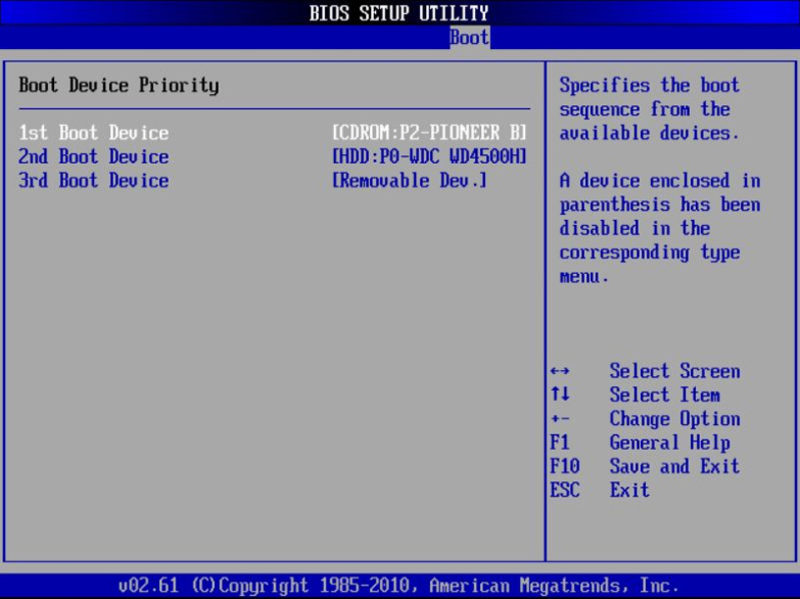
Una vez dentro de la BIOS tenés que cambiar la prioridad de los discos y poner primero la lectora de CD/DVD o los dispositivos extraíbles (Removable Dev.) para poder arrancar desde el lugar donde grabaste la imagen de más arriba. Dale F10 ahora para que guarde y salí de la BIOS no sin antes conectar tu pendrive o colocar el CD/DVD en la lectora. Decile a la máquina que reinicie. Cuando lo haga verás una pantalla de arranque en la que se cargará el programa.
Ahora sólo tenés que seleccionar el primer método de recuperación (Reset Local Admin/User Password) y luego poner la rtua de destino del registro SAM de Windows (que por lo general está en C:\Windows\System32\config).
Allí el programa te mostrará un listado de todas las cuentas de usuario activas en la computadora. Elegí la que quieras, dale ‘restablecer contraseña’ y listo. Esto pondrá la contraseña en blanco.
Mediante consola (el más laborioso)
Muy poca gente lo sabe y la que lo sabe, intenta evitarla, pero Windows tiene una consola llamada CMD. Este método sólo es válido para Windows 7 y anteriores. Lo primero que tenés que hacer es desbloquear el entorno de recuperación, para lo que tenés que forzar el apagado del sistema (apagalo directamente desde el botón) hasta tres veces consecutivas, o podés forzar un apagado incorrecto retirando abruptamente la alimentación eléctrica (cable o batería).
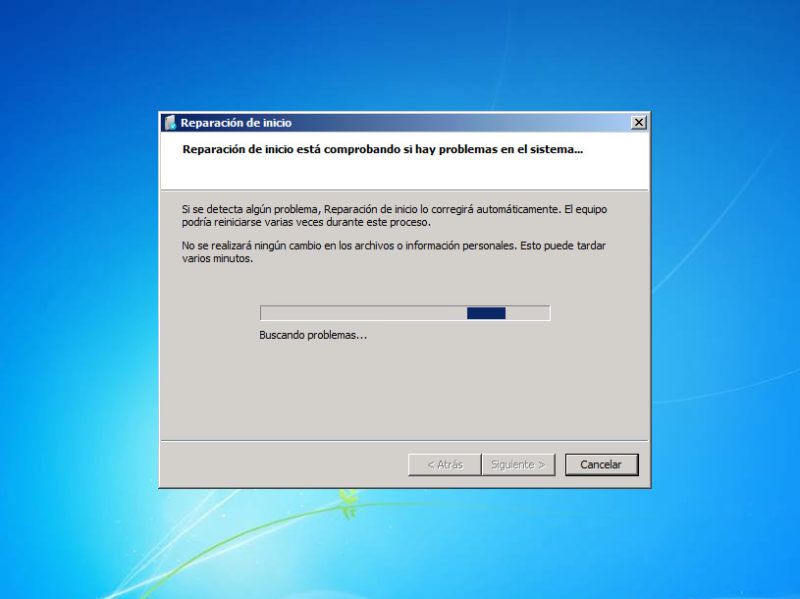
De esta forma al volver a iniciar la computadora vas a ver la pantalla de Recuperación de inicio, allí teneś que elegir el modo recuperación y no el inicio normal. Luego de que inicie (será más lento, no te asustes) aparecerá una nueva ventana emergente en la que el sistema va a tratar de repararse, pero tenés que cancelar este proceso. Aparecerá un reporte de error, dale ‘no enviar’ y andá a ‘detalles del problema’. Ahí andá hasta el final del mensaje, copiá la última línea (la que esté justo al final) y guardala en un archivo .txt.
Ese archivo nos va a permitir abrir el explorador de archivos. ¿Cómo? Dale clic en la opción ‘archivo’ de la esquina superior izquierda de la ventana y luego dale clic a ‘Abrir’. Ahí no seleccionás nada, pero andate a la carpeta System32 (por lo general está en C:\Windows\System32).
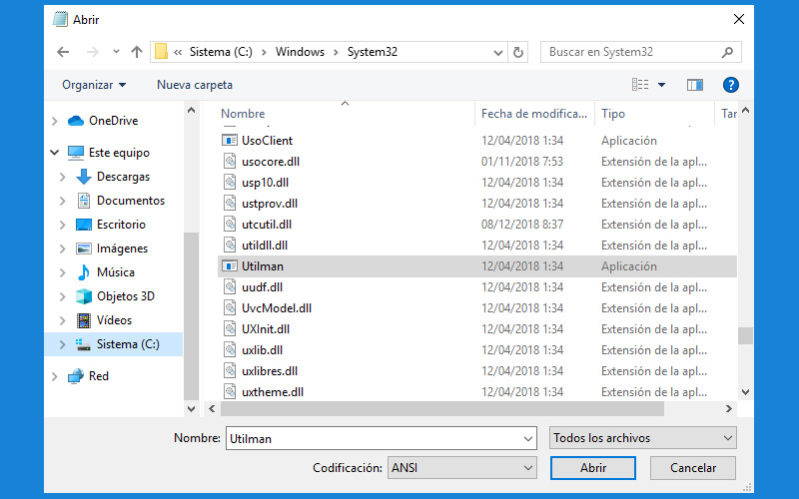
Una vez dentro de la carpeta tenés que cambiar de nombre al archivo Utilman, le podés poner como quieras, yo le puse Utilman2 (no sé por qué, suelo preferir los -bak). Ahora ya podés cerrar las ventanas y dale ‘reparación de inicio’, la PC se reiniciará. Una vez que inicie sesión, podrás ver cómo el botón de la esquina inferior cambia, y te deja acceder a la consola de comandos sin tener que iniciar sesión.
Abrí la terminal, ejecutá el comando ‘net user’ (sin comillas) y dale enter. Ahora verás un listado con los nombres y cuentas de usuarias activas en la computadora. Una vez que veas la tuya, ejecutá ‘net user TuNombreDeUsuaria *’ reemplazando ‘TuNombreDeUsuaria’ por tu nombre de usuaria. Si tu usuaria es Esculapio, entonces el comando sería ‘net user Esculapio *’. En el cuadro siguiente poné la contraseña nueva ¡y listo el asunto!
En fin, podrías también restablecer el equipo de fábrica, pero en realidad la mejor opción es formatear e instalar un sistema que sí sea operativo, como Elementary OS, pronto te contamos más sobre ese excelente sistema operativo, pero por hoy, ya fue suficiente.
¡Happy Hacking!


Kiero saber cómo contraatacar
Me hackearon el cel